番茄花园windows7系统ie保护模式禁用怎么解除
有很多使用ie浏览器的win7 32位系统的用户发现,ie下方总是显示“internet|保护模式:禁用”,有很多用户尝试开启保护发现即使在设置中勾选了保护模式,下方依然显示禁用,那么番茄花园windows7系统ie保护模式禁用怎么解除?下面小编给大家介绍番茄花园windows7系统ie保护模式禁用的解除方法。
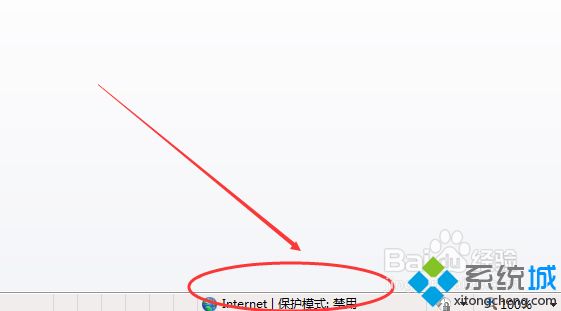
1、进入ie浏览器后点击右上角“工具”打开菜单,选择“Internet选项”;
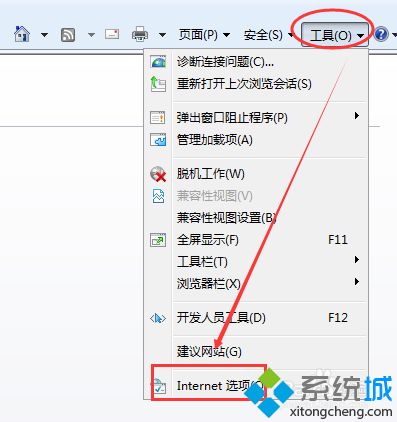
2、在internet选项中,切换到“安全”选项卡,把安全级别拉至最低,勾选“启用保护模式”,点击确定,然后重新启动ie;
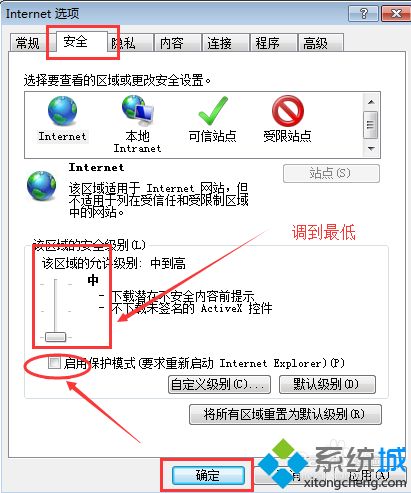
3、值得注意的是如果使用Administrator帐户,在IE选项中无论勾不勾选保护模式都是禁用的;
4、使用其他帐户要先开启UAC才能生效,按下“Win + R”快捷键打开运行,输入“msconfig”并点击确定打开系统配置窗口,切换到“工具”选项卡,选中“更改uac设置”,点击启动;
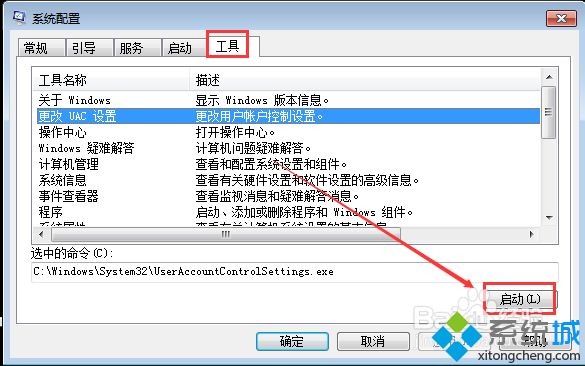
5、在uac设置中,把滑块拉至最上方,点击确定。

以上就是番茄花园windows7系统ie保护模式禁用怎么解除的介绍了,如果需要开启保护模式,请在使用非管理员账户情况下并开启uac进行设置。
- 番茄花园Win7旗舰版
- 番茄花园GHOST WIN7 SP1 64位旗舰版V2016.06_最新WIN7旗舰版系统
- 番茄花园GHOST WIN7 SP1 X86稳定装机版V15.10_番茄花园WIN7旗舰版
- 番茄花园GHOST WIN7 SP1 32位稳定旗舰版V15.09_GHOST WIN7旗舰版
- 番茄花园GHOST WIN7 X64位装机旗舰版V15.12_番茄花园WIN7旗舰版
- 电脑公司 GHOST WIN7 SP1 X64 安全旗舰版 V2015.04(64位)
- 番茄花园WIN7纯净版
- 番茄花园WIN7 SP1 X64纯净版V2015.08_番茄花园GHOST WIN7系统下载
- 番茄花园 Ghost Win7 Sp1 X86 纯净标准版 番茄花园32位纯净版系统
- 番茄花园GHOST WIN7 SP1 64位纯净版V2016.06_番茄花园WIN7纯净版
- 番茄花园WIN7 SP1 X64纯净版V2015.08_番茄花园64位纯净版系统下载
- 番茄花园GHOST WIN7 SP1 X64纯净版V2016.01_WIN7纯净版64位
- 相关推荐
- 小编推荐
- 番茄花园系统下载
温馨提示:这里是下载地址,点击即可高速下载!
- Win7旗舰版
- Win7纯净版
- Win7系统排行
 深度技术 Ghost Win7 SP1 X86旗舰专业版(32位)2014.05 系统下载深度技术 Ghost Win7 SP1 X86旗舰专业版(32位)2014.05 系统下载
深度技术 Ghost Win7 SP1 X86旗舰专业版(32位)2014.05 系统下载深度技术 Ghost Win7 SP1 X86旗舰专业版(32位)2014.05 系统下载 中关村Ghost win7 旗舰版2014V3 最新 win7 32位系统下载中关村Ghost win7 旗舰版2014V3 最新 win7 32位系统下载
中关村Ghost win7 旗舰版2014V3 最新 win7 32位系统下载中关村Ghost win7 旗舰版2014V3 最新 win7 32位系统下载 雨林木风 GHOST WIN7 SP1 X64旗舰装机版(64位)2014.05 系统下载雨林木风 GHOST WIN7 SP1 X64旗舰装机版(64位)2014.05 系统下载
雨林木风 GHOST WIN7 SP1 X64旗舰装机版(64位)2014.05 系统下载雨林木风 GHOST WIN7 SP1 X64旗舰装机版(64位)2014.05 系统下载 雨林木风 GHOST WIN7 SP1 X86旗舰装机版(32位)2014.05 系统下载雨林木风 GHOST WIN7 SP1 X86旗舰装机版(32位)2014.05 系统下载
雨林木风 GHOST WIN7 SP1 X86旗舰装机版(32位)2014.05 系统下载雨林木风 GHOST WIN7 SP1 X86旗舰装机版(32位)2014.05 系统下载 番茄花园GhostWIN7 SP1 X86装机版2014.04 最新32位旗舰版下载番茄花园GhostWIN7 SP1 X86装机版2014.04 最新32位旗舰版下载
番茄花园GhostWIN7 SP1 X86装机版2014.04 最新32位旗舰版下载番茄花园GhostWIN7 SP1 X86装机版2014.04 最新32位旗舰版下载 新萝卜家园 GhostWin7_SP1 X86极速旗舰版(32位)v2014.05 系统下载新萝卜家园 GhostWin7_SP1 X86极速旗舰版(32位)v2014.05 系统下载
新萝卜家园 GhostWin7_SP1 X86极速旗舰版(32位)v2014.05 系统下载新萝卜家园 GhostWin7_SP1 X86极速旗舰版(32位)v2014.05 系统下载 电脑公司 GhostWin7_SP1 X64旗舰特别版(64位)v2014.05 系统下载电脑公司 GhostWin7_SP1 X64旗舰特别版(64位)v2014.05 系统下载
电脑公司 GhostWin7_SP1 X64旗舰特别版(64位)v2014.05 系统下载电脑公司 GhostWin7_SP1 X64旗舰特别版(64位)v2014.05 系统下载 技术员联盟 GhostWin7 Sp1 X64装机旗舰版(64位)2014.05 系统下载技术员联盟 GhostWin7 Sp1 X64装机旗舰版(64位)2014.05 系统下载
技术员联盟 GhostWin7 Sp1 X64装机旗舰版(64位)2014.05 系统下载技术员联盟 GhostWin7 Sp1 X64装机旗舰版(64位)2014.05 系统下载
- U盘装系统工具
- 重装系统工具
- 软件下载
